
Índice:
- Autor John Day [email protected].
- Public 2024-01-30 11:37.
- Última modificação 2025-01-23 15:03.
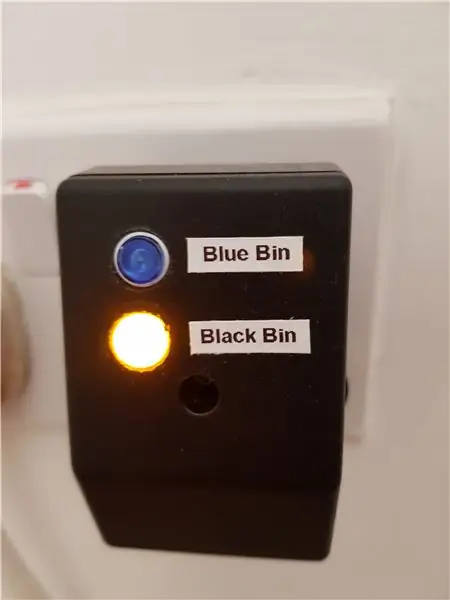
Este projeto foi inspirado em vídeos de Andreas Spiess (You Tube). # 185 ESP8266 - Lembrete do Google Calendar: Como fazer sua esposa / namorada feliz (Arduino) ½, uma versão atualizada.
Siga estes links: Andreas Spiess & Andreas Spiess Ver 2 para 2 vídeos muito informativos e divertidos.
O projeto no caso de Andreas era garantir que ele tivesse concluído todas as tarefas que sua esposa lhe havia pedido para fazer.
Ele usa o Google Agenda para registrar as tarefas. O Google Agenda envia um e-mail como lembrete de um evento específico, na hora e data especificadas. No nosso caso, um evento é uma tarefa.
O projeto de Andreas usa o lembrete para ligar um LED! O LED permanecerá aceso, independentemente do estado do Google Agenda, até que o LED seja desligado manualmente quando a tarefa for concluída (por exemplo, ele carregou a máquina de lavar).
Usei o código para me lembrar qual lixeira com rodinhas colocar na calçada a cada semana, à medida que são esvaziados em semanas alternadas, a lixeira azul (reciclável) em uma semana e a lixeira preta (lixo geral) na próxima.
Por ser preguiçoso, não queria apertar um botão para desligar o LED, então agora, quando inclino minha lixeira para levá-lo ao meio-fio, ele se conecta à internet, escreve no Google Calendar que desliga o LED para mim
Etapa 1: como funciona
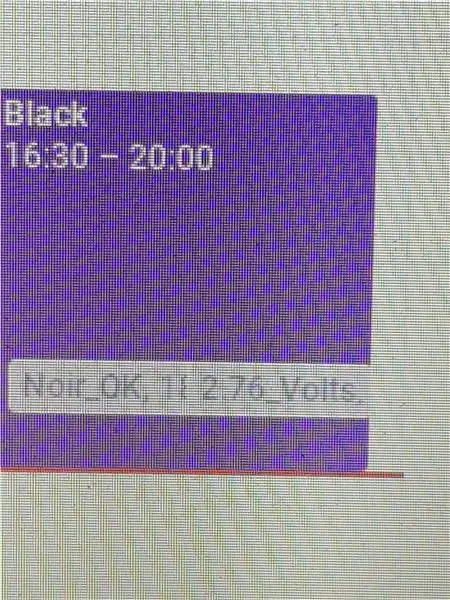
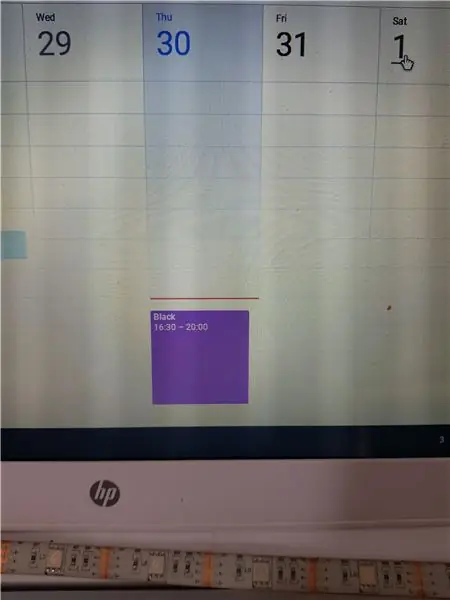
Um evento (tarefa) é criado no Google Agenda.
Um script é criado no Google Agenda
O Google Agenda é verificado de vez em quando por um chip wi-fi ESP8266-E12.
Se a palavra 'azul' ou 'preto' for retornada pelo script, um LED será ligado.
Pressionar um interruptor desligará o LED
No meu caso, inclinar minha lixeira liga um ESP8266, que se conecta ao Google Agenda e verifica se as palavras 'azul' ou 'preto' existem.
Se 'azul' for retornado, a lixeira escreve 'Azure_OK' e a voltagem da bateria no calendário, isso então desliga o LED.
Se 'preto' for retornado, a lixeira escreve 'Noir_OK' e a voltagem da bateria no calendário, isso então desliga o LED.
Etapa 2: o LED e o hardware do switch
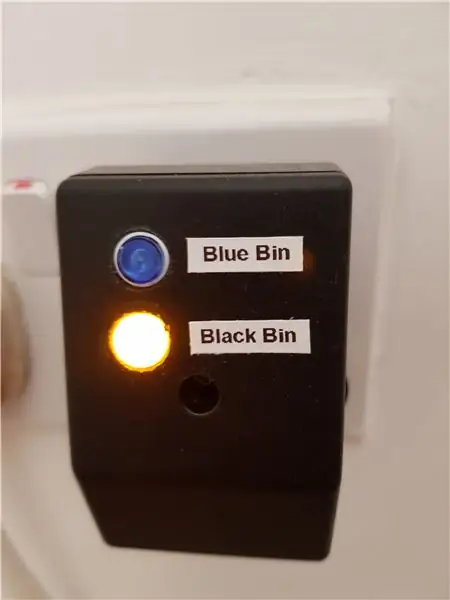
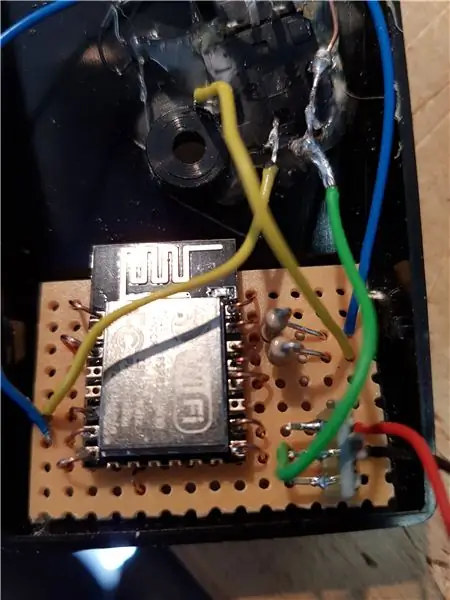
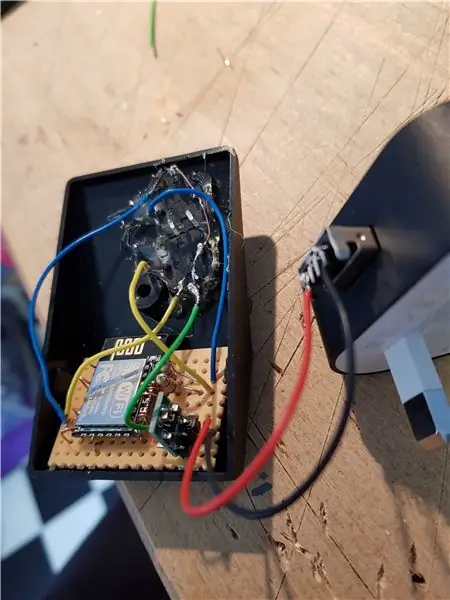
Os componentes
Caixa de projeto colada a um carregador de telefone antigo para um suprimento de 5v.
1 x ESP8266-12e
Dispositivo de redução de 1 x 5v a 3v (AMS1117)
2 x resistores de 180 ohms para limitação de corrente do LED (aconteceu de eu ter esses valores)
2 x interruptor de botão tátil Tacto momentâneo 12X12X7mm com luzes LED (eBay)
Pistola de cola quente derretida.
O circuito
Os LEDs são conectados aos pinos 4 e 5 (por meio de resistores limitadores) e os interruptores aos pinos 12 e 13 do ESP8266.
O outro lado dos interruptores e LEDs vão para 0v.
Como o ESP8266 é tão versátil, poucos componentes são necessários!
O 5v do carregador do telefone é reduzido para 3v através do AMS1117.
O software faz o resto - consulte Reminder_org_TR_instruct.ino
Os interruptores táteis com LEDs integrados são ótimos, mas o único método de montá-los na caixa do projeto é com cola quente!
Etapa 3: O Hardware da Lixeira




Lista de componentes
1 x caixa de projeto (imprimi minha versão final em 3D)
1 x ESP8266 - eBay
1 bateria xCR2 (3v) - Amazon
1 x conjunto de molas / conectores da bateria - eBay
1 x interruptor de inclinação - Eu originalmente usei interruptores de inclinação de mercúrio, mas eles eram um pouco temperamentais, então optei pelo tipo de rolamento de esferas. - eBay
1 x transistor de uso geral PNP - usei um bc557, mas praticamente qualquer pnp serve! - eBay
1 x relé de travamento automático 3v bobina dupla -RS Online 683-9873 ** NOTA ** a imagem no site da RS mostra isso como um relé de 24v, no entanto, a descrição afirma claramente 3v (eu tive 5 no total)! Além disso, este é um relé de montagem em superfície. Eu consegui encontrar uma montagem pcb, mas foi o dobro do custo !! Este relé possui duas bobinas, uma bobina para definir o relé e outra para reiniciá-lo.
Existem outros relés de travamento automático no mercado, no entanto, o set / reset geralmente é feito usando apenas uma bobina, invertendo a polaridade do pulso de operação - factível, mas um pouco mais de hardware necessário.
O circuito
O circuito consome corrente zero quando em espera! (Eu usei este circuito várias vezes e é ótimo para projetos operados por bateria que usam qualquer forma de comutação não eletrônica, por exemplo, interruptor de relé magnético de palheta, interruptor de inclinação, interruptor de ação momentânea).
Quando o interruptor de inclinação é ativado, o relé é 'definido', fornecendo energia ao ESP8266 e define o pino 5 do ESP8266 alto, o que mantém o transistor desligado. Depois que o ESP8266 se conecta ao wi-fi e envia informações para o Google Calendar, o pino 5 do ESP8266 é pulsado baixo, o que liga o transistor, reinicializa o relé e desliga a unidade!
NOTA - Fiz essas unidades em agosto passado (2018), o diagrama de circuito foi desenhado da memória, mas parece ok:-)
As unidades são fixadas na parte inferior das caixas com rodinhas, felizmente há um recesso na parte inferior das caixas, o que torna uma casa segura e à prova de intempéries.
Etapa 4: o sofware
Bem, aqui é onde minha ignorância transparece !!
Os arquivos.ino anexados são uma versão modificada de Andreas Spiess. Muitos códigos desnecessários foram comentados. Anexei cópias dos meus arquivos.gs também. A maioria foi tentativa e erro!
Eu recomendo fortemente que você assista a estes vídeos Vídeo # 185 e Vídeo # 189 se você pretende fazer algo semelhante, pois ele tem um arquivo Google Script que está disponível em seu site GitHub junto com seus arquivos.ino que serão mais fáceis de ler e modificar do que minha!
Qual é o próximo?
Há alguns meses, minha esposa e eu temos que pedir nossos medicamentos on-line, minha memória não é boa, então pretendo definir uma tarefa no Google Agenda que acenderá um LED ao lado da cama para me lembrar quando fazer um novo pedido.
Se este projeto for aceito no concurso REMIX e você achar que vale a pena, vote!
Muito Obrigado:-).
Recomendado:
DISPOSITIVO WHEELIE CHEAT: 10 etapas (com fotos)

DISPOSITIVO WHEELIE CHEAT: Neste projeto faremos o dispositivo Arduino, que ajuda você a aprender a cavalgar. Isso pressionará o freio traseiro, o que o equilibrará. Também terá 2 botões para aumentar ou diminuir o ângulo em que estará pressionando o freio de modo que será muito mais
Eventos do Google Agenda para ESP8266: 10 etapas

Eventos do Google Calendar para ESP8266: Neste tutorial, explicarei como importar dados de eventos do Google Calendar no Arduino IDE para a placa ESP8266. Irei importar o horário de término e o horário de início do meu treinamento do Google Calendar e imprimi-los no monitor serial do IDE do Arduino
Espelho inteligente multiusuário com Google Agenda: 10 etapas

Espelho inteligente multiusuário com Google Calendar: Neste instrutível estaremos criando um espelho inteligente integrado ao Google Calendar. Fiz esse projeto porque acho os espelhos inteligentes muito legais, são uma dádiva de Deus pela manhã. Mas decidi fazer um do zero porque todos os outros
Arduino Outlet Box Control Center com Google Agenda: 4 etapas

Arduino Outlet Box Control Center com Google Calendar: Neste Instructable, você aprenderá como construir um centro de controle para sua casa usando uma Adafruit Power Relay Module 4-Outlet. Você precisará de uma placa Arduino com um módulo wi-fi, como o Adafruit Feather Huzzah e um Adafruit Power Relay Module 4
Relógio inteligente do Google Agenda DIY Raspberry Pi: 4 etapas

DIY Raspberry Pi Smart Google Calendar Clock: este é um relógio inteligente que fiz para o Concurso de Relógios, espero que gostem! Ele contém um Raspberry Pi que está executando um programa Processing e Python para acessar meus dados do Google Agenda e imprimir o próximos 10 dias em que você tem algo na tela
